Anda akan belajar bagaimana untuk menangkap screenshot dari elemen GUI dan menulis Script Sikuli untuk melakukan dua hal:
- Klik pada elemen yang
- Ketik string dalam elemen yang

Sekarang, buka IDE Sikuli. Kita mulai dengan mengambil screenshot dari target, simbol Spotlight di sudut kanan atas, sehingga kita dapat memberitahu Script Sikuli apa yang harus dicari dan klik.
Untuk mensimulasikan klik mouse pada simbol Spotlight, kita akan menggunakan click fungsi. Untuk memberitahu Sikuli bagaimana target terlihat, kita perlu menangkap gambar target pada layar.
Sikuli IDE menyediakan dua metode untuk menangkap gambar layar. Metode pertama adalah dengan mengklik pada tombol kamera pada toolbar. Ini akan membawa Anda ke modus menangkap gambar layar (screen capturing) .
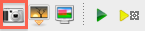
Metode kedua adalah dengan menekan hot-key (Command + Shift + 2). Seringkali target yang gambar yang ingin menangkap dapat ditutupi oleh jendela IDE Sikuli itu. Anda dapat meminimalkan jendela IDE dan menggunakan hot-key untuk beralih ke menangkap gambar layar.
Dalam modus menangkap gambar layar, layar akan terlihat lebih gelap dan membeku (freeze) sejenak. Seluruh desktop menjadi seperti sebuah kanvas di mana Anda dapat menggambar persegi panjang di sekitar target yang Anda ingin tangkap gambarnya. Dalam hal ini, target adalah simbol spotlight. garis silang putus-putus merah menunjukkan pusat dari persegi panjang yang Anda gambar.
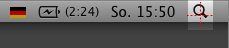
Setelah persegi panjang telah Anda tarik (atau dipilih), gambar dalam persegi panjang akan ditangkap dan dimasukkan ke dalam script editor pada posisi kursor saat ini.
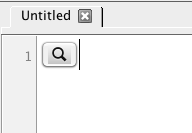
Sekarang, Anda dapat menulis fungsi click menggunakan gambar ini sebagai argumen untuk memberitahu Sikuli untuk mengklik simbol sorotan.
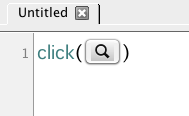
Untuk kenyamanan, Sikuli IDE menyediakan Daftar Command pada panel sebelah kiri. Ini menunjukkan daftar fungsi yang paling sering digunakan. Kamera ikon dalam fungsi mengindikasikan fungsi-fungsi mengharapkan/memerlukan gambar yang diambil sebagai argumen.
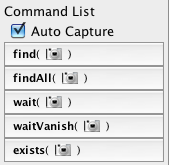
Cari fungsi click () dalam daftar dan klik di atasnya. Jika Auto Capture adalah default (dicentang), Anda akan diarahkan ke modus screen capture di mana Anda dapat menangkap gambar dari target antarmuka yang akan dimasukkan ke dalam fungsi click () sebagai argumen.
Langkah berikutnya adalah untuk memberitahu Sikuli untuk memasukkan string "Hello World" ke dalam kotak pencarian sorotan, yang dapat dilakukan dengan sederhana fungsi tipe.
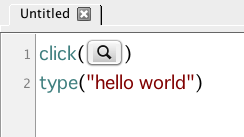
Fungsi ini akan mengetik string yang diberikan dalam argumen ke kontrol input yang menjadi fokus. Setelah mengklik simbol sorotan, kita bisa mengharapkan kotak pencarian sorotan akan menjadi masukan yang memiliki fokus.
Selamat! Anda baru saja menyelesaikan Script pertama Anda Sikuli. Tekan tombol run untuk melihat script ini beraksi!
Tidak ada komentar:
Posting Komentar